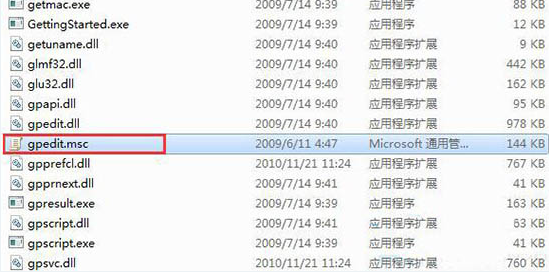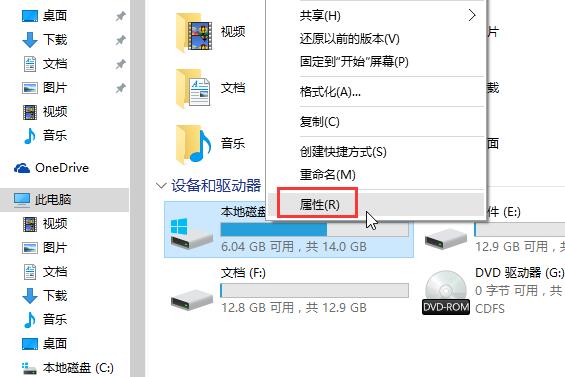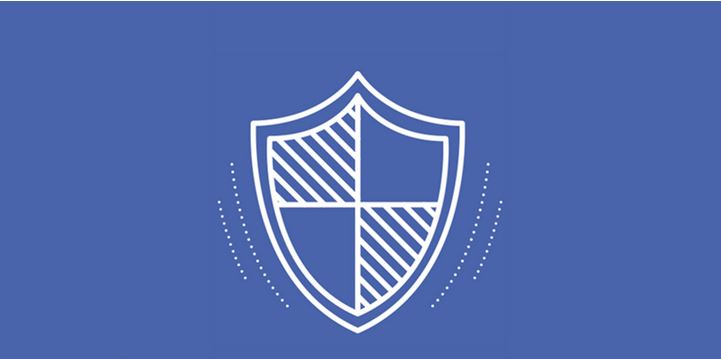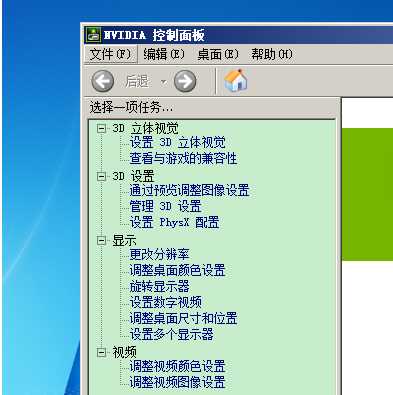iso怎么安装?教你ISO镜像文件安装方法!
- 编辑:飞飞系统
- 时间:2020-03-11
iso怎么安装?当我们在电脑上下载了操作系统后发现是iso格式的镜像文件,我们该如何打开安装呢?本文中飞飞系统小编在这里给大家分享介绍下iso镜像文件的安装方法,有需要的用户一起和小编往下看吧~
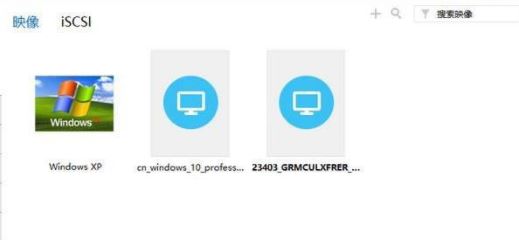
1、比如说我们先在电脑上装一个:DAEMON Tools Lite
2、双击DAEMON Tools Lite图标,打开虚拟光驱软件,选择快速装载按钮。
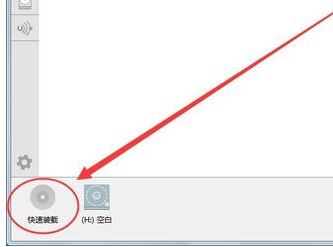
3、打开窗口中,选择要打开的iso文件;
4、接着我们单击装有iso文件的图标,就可以打开安装界面,如图:
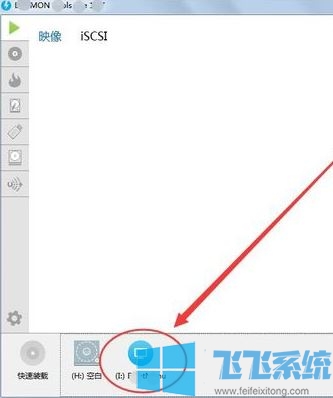
打开后就可以看到效果:
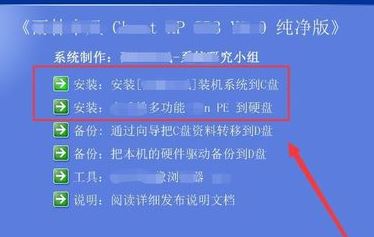
1、首先使用U盘制作一个U盘启动盘,可参考:U盘启动盘制作教程(微PE制作纯净的U盘启动盘)
2、将iso镜像文件复制到U盘里面;
3、然后我们将U盘启动盘连接到需要安装系统的电脑上,按下启动项热键,可参考:电脑设置U盘启动的方法,在启动选择USB、DISK字样的选择即可进行U盘启动;
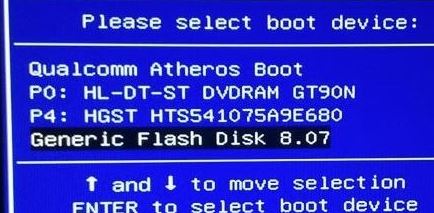
4、进入PE系统后,我们运行“一键装机”工具后,用鼠标点击更多按钮旁边的下拉按钮,下图有用红框框着的那个!然后会显示出下拉选择框,在里面找到我们下载到的那个原版win7系统镜像包,刚才已经复制到U盘的了,我们只需选择它然后单击下鼠标即可,如下图(不同品牌的U盘启动工具名字有点出入):
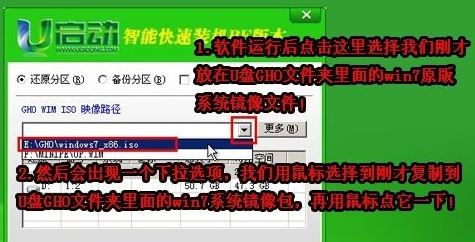
耐心等待完成完成安装即可~
以上便是飞飞系统给大家介绍的ISO镜像文件安装方法!
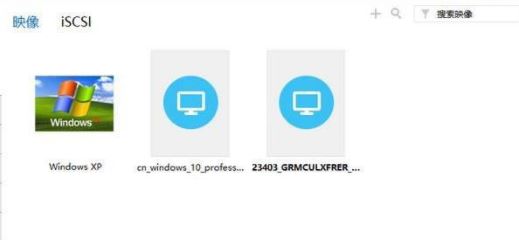
方法一:使用虚拟光软打开
1、比如说我们先在电脑上装一个:DAEMON Tools Lite
2、双击DAEMON Tools Lite图标,打开虚拟光驱软件,选择快速装载按钮。
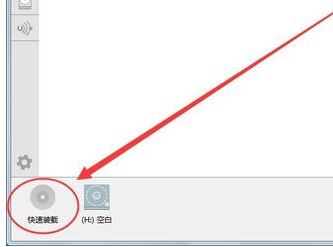
3、打开窗口中,选择要打开的iso文件;
4、接着我们单击装有iso文件的图标,就可以打开安装界面,如图:
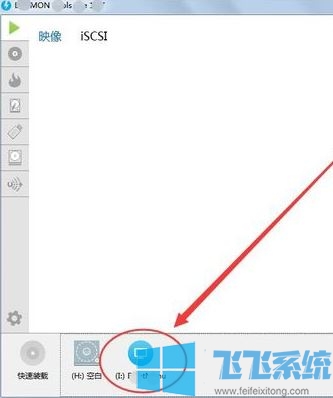
打开后就可以看到效果:
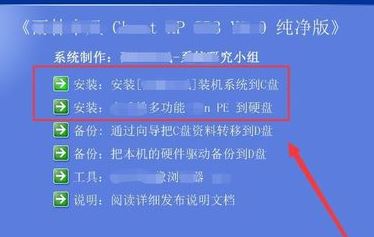
方法二:使用U盘启动盘
1、首先使用U盘制作一个U盘启动盘,可参考:U盘启动盘制作教程(微PE制作纯净的U盘启动盘)
2、将iso镜像文件复制到U盘里面;
3、然后我们将U盘启动盘连接到需要安装系统的电脑上,按下启动项热键,可参考:电脑设置U盘启动的方法,在启动选择USB、DISK字样的选择即可进行U盘启动;
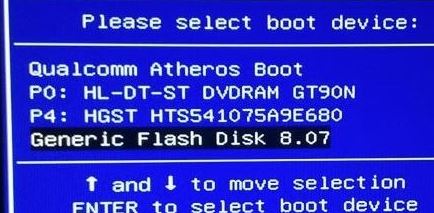
4、进入PE系统后,我们运行“一键装机”工具后,用鼠标点击更多按钮旁边的下拉按钮,下图有用红框框着的那个!然后会显示出下拉选择框,在里面找到我们下载到的那个原版win7系统镜像包,刚才已经复制到U盘的了,我们只需选择它然后单击下鼠标即可,如下图(不同品牌的U盘启动工具名字有点出入):
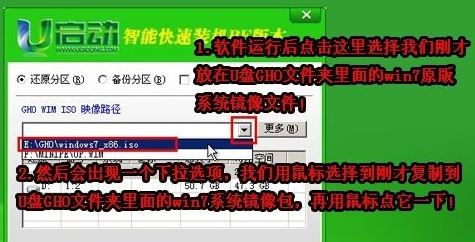
耐心等待完成完成安装即可~
以上便是飞飞系统给大家介绍的ISO镜像文件安装方法!